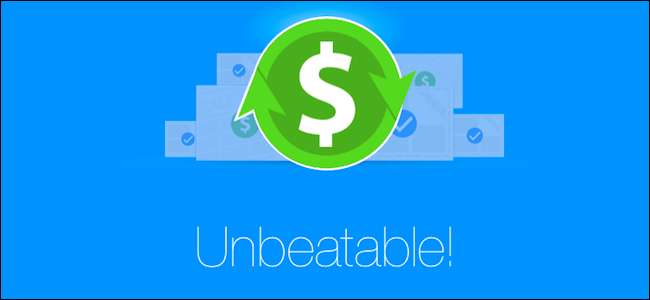
Walmart ได้เรียกเก็บเงินตัวเองในฐานะผู้นำราคาต่ำและโดยปกติพวกเขายากที่จะเอาชนะ ... แต่ก็ไม่ เสมอ มีราคาต่ำสุด การใช้แอป Walmart เป็นวิธีที่ดีเยี่ยมในการ "จับ" พวกเขาเมื่อไม่ได้ใช้งาน
ตัวจับการออมของแอป Walmart เป็นเครื่องมือจับคู่ราคาโดยพื้นฐานแล้ว หลังจากที่คุณซื้อสินค้าที่ Walmart แล้วคุณสามารถสแกนใบเสร็จของคุณด้วยแอปและแอปจะ "สแกนหนังสือเวียนจากคู่แข่งชั้นนำในพื้นที่ของคุณ" สำหรับสินค้าชิ้นเดียวกับที่คุณซื้อ หากพบว่าร้านค้าเสนอสินค้าในราคาที่ต่ำกว่าที่คุณจ่ายไป Walmart จะคืนเงินส่วนต่างให้คุณ
การคืนเงินเหล่านี้จะอยู่ในรูปแบบของ“ eGift Card” ที่คุณสามารถใช้ในการซื้อครั้งต่อไปที่ Walmart หรือ Sam’s Club
คุณอาจแปลกใจว่าสิ่งต่างๆเพิ่มขึ้นเร็วแค่ไหน
วิธีสแกนใบเสร็จของคุณด้วย Walmart Savings Catcher
ขั้นแรกให้ดาวน์โหลดแอป Walmart สำหรับ Android หรือ iPhone . สร้างบัญชีหากคุณยังไม่มี ...
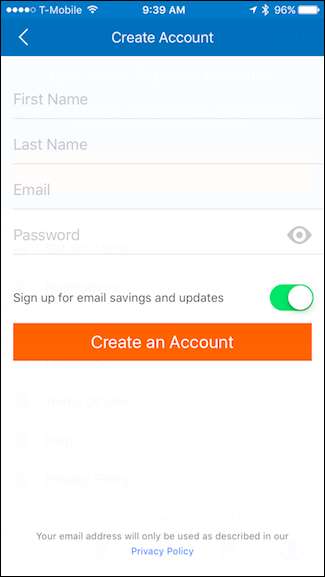
... หรือลงชื่อเข้าใช้ถ้าคุณทำ
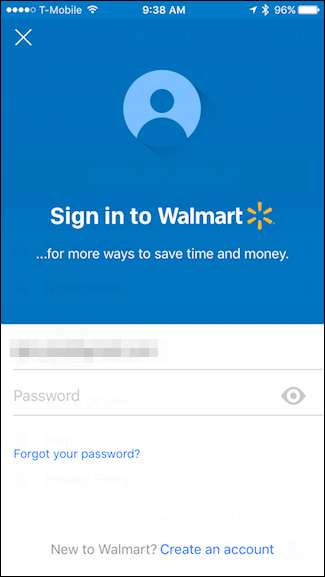
หลังจากลงชื่อเข้าใช้แล้วให้แตะ“ ตัวจับเงินออม” บนแท็บร้านค้า
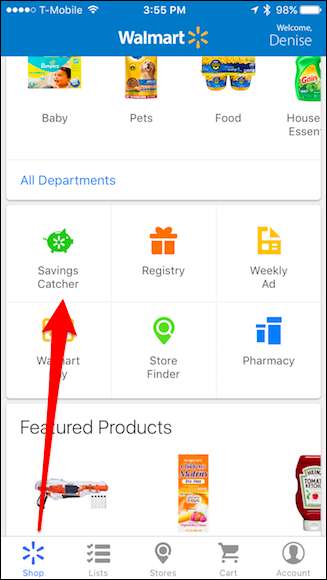
แตะ“ เพิ่มใบเสร็จ Walmart”
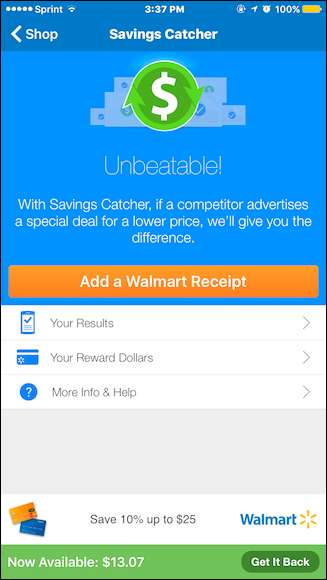
สแกนคิวอาร์โค้ดบนใบเสร็จของคุณ หากไม่มีรหัส QR ให้สแกนบาร์โค้ด หากบาร์โค้ดไม่สแกนคุณสามารถป้อนด้วยตนเองได้โดยแตะ“ พิมพ์ข้อมูลใบเสร็จ”
หมายเหตุ: คุณต้องสแกนใบเสร็จของคุณภายในเจ็ดวันหลังจากซื้อของที่ Walmart และคุณสามารถส่งใบเสร็จได้เจ็ดใบต่อสัปดาห์เท่านั้น!
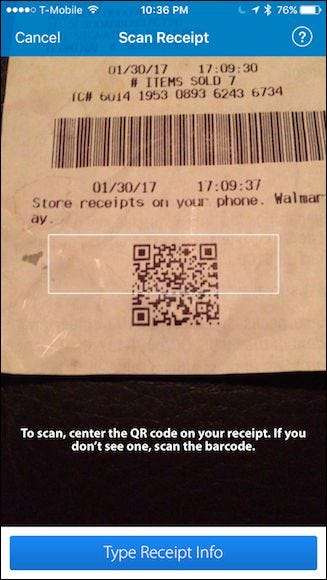
เมื่อคุณสแกนใบเสร็จคุณจะได้รับอีเมลแจ้งให้ทราบว่า Walmart ได้รับแล้วและกำลังตรวจสอบความถูกต้อง
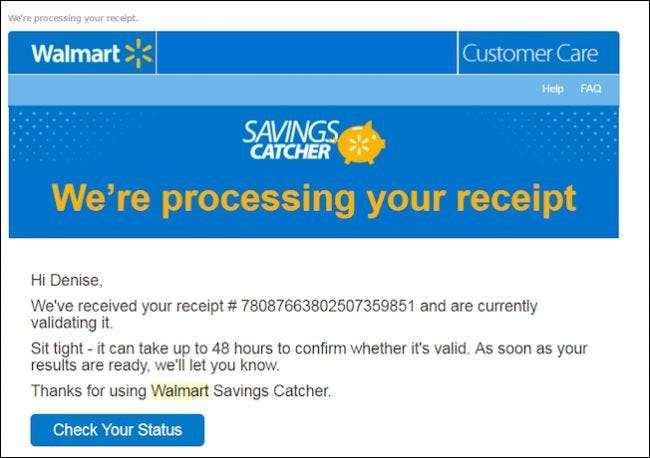
หากพบว่าราคาถูกกว่าคุณจะได้รับอีเมลอีกฉบับเพื่อแจ้งให้ทราบว่าคุณได้รับ“ รางวัลดอลลาร์” จำนวนเท่าใด
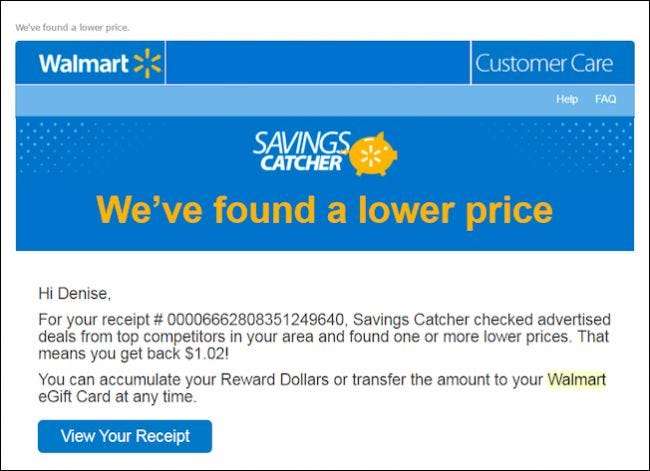
เงินรางวัลใด ๆ ที่คุณได้รับกลับคืนมาจะถูกเพิ่มเข้าไปในตัวจับเงินออมโดยอัตโนมัติ เมื่อคุณมีเงินที่ไม่มีผู้อ้างสิทธิ์คุณสามารถสร้าง eGift Card เพื่อใช้จ่ายที่ Walmart หรือ แซมคลับ สถานที่ตั้ง (แม้ว่าคุณจะสแกนได้เฉพาะใบเสร็จของ Walmart)
ในการดำเนินการนี้ให้แตะ“ เอาคืน” ที่มุมขวาล่าง
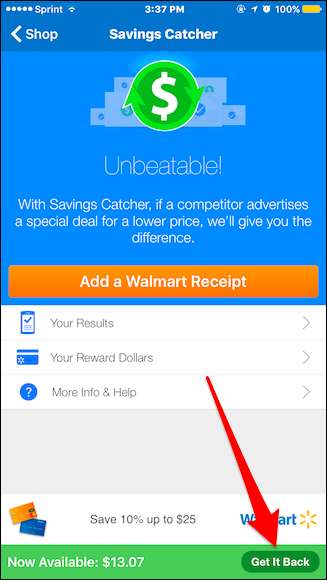
บนหน้าจอ Get It Back แตะ“ โอนไปยัง eGift Card”
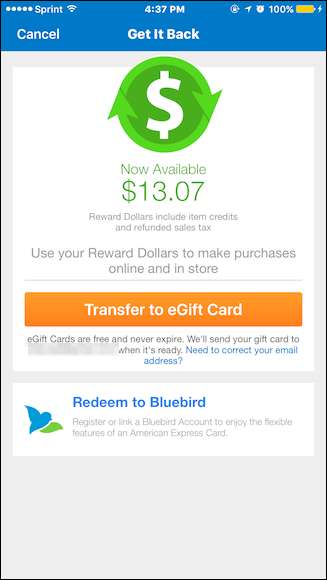
เมื่อดำเนินการเสร็จแล้วคุณจะได้รับอีเมลโดยปกติจะใช้เวลาภายใน 24 ชั่วโมงเพื่อยืนยันว่าบัตร eGift ของ Savings Catcher ใหม่ของคุณพร้อมแล้ว
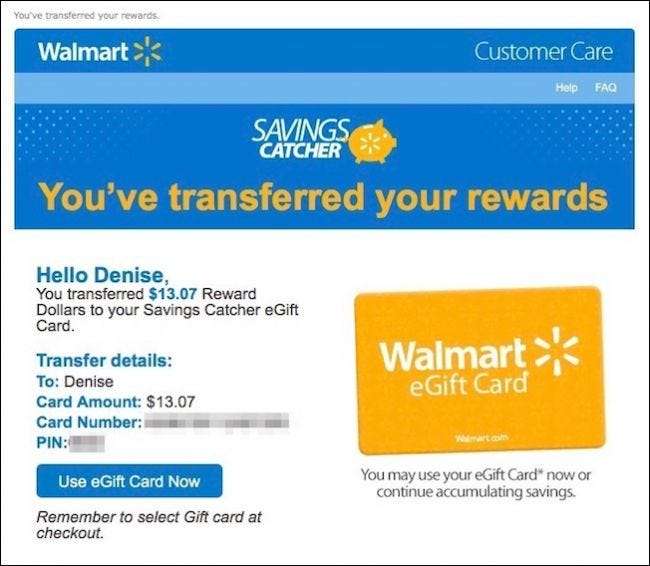
ครั้งต่อไปที่คุณไปที่ Walmart หรือ Sam’s Club เพียงแสดงอีเมลที่จุดชำระเงินจากนั้นแคชเชียร์จะสแกนหรือเลือก "บัตรของขวัญ" เมื่อคุณชำระเงินออนไลน์ เงินใน eGift Card ของคุณจะถูกหักออกจากการซื้อของคุณ
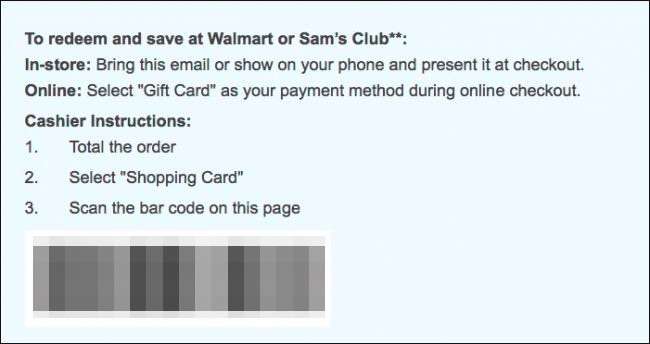
สิ่งที่ควรทราบอีกหลายประการมีดังนี้
- คุณไม่จำเป็นต้องใช้จ่ายยอดคงเหลือ eGift Card ทั้งหมดในครั้งเดียว เงินที่เหลือจะยังคงอยู่ใน eGift Card คุณสามารถใช้อีเมล eGift Card ซ้ำ ๆ ได้จนกว่าจะถึงศูนย์
- คุณไม่จำเป็นต้องโอนเงินสะสมใด ๆ ที่ Saving Catcher พบไปยัง eGift Card ทันที แต่คุณสามารถปล่อยให้มันสะสมแล้วแตะ“ รับคืน” เมื่อคุณพร้อมที่จะแลก
- เมื่อคุณแตะ“ รับคืน” คุณจะต้องรอให้ Walmart สร้าง eGift Card ใหม่และส่งอีเมลยืนยันให้คุณ อย่าลืมวางแผนล่วงหน้าเพื่อให้คุณมีเงินทุนก่อนที่จะซื้อสินค้าครั้งต่อไป
นี่คือบทสรุปพื้นฐานเกี่ยวกับวิธีใช้ตัวจับเงินออมและหากนั่นคือทั้งหมดที่คุณเคยทำคุณจะประหยัดเงินได้ในเวลาไม่นาน
วิธีดูดอลลาร์รางวัลประวัติการช็อปปิ้งและ eReceipts
หากคุณต้องการย้อนกลับไปดูใบเสร็จที่สแกนก่อนหน้านี้และรางวัลดอลลาร์คุณสามารถทำได้จากแอป
หากต้องการดูจำนวนเงินทั้งหมดที่คุณได้รับคืนให้แตะที่“ เหรียญรางวัลของคุณ”

หน้าจอเหรียญรางวัลของคุณจะแสดงจำนวนเงินที่คุณได้รับและแลกมาตั้งแต่เปิดบัญชีของคุณรวมถึงจำนวนเงินที่คุณมีอยู่
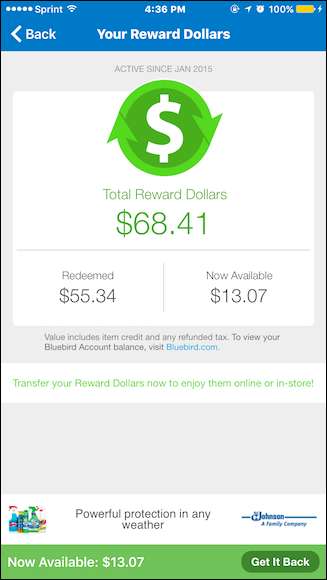
จากนั้นแตะ“ ผลลัพธ์ของคุณ”
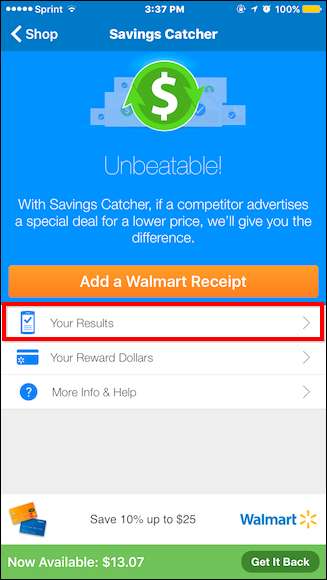
บนหน้าจอผลลัพธ์ของคุณคุณสามารถเลื่อนดูประวัติการช็อปปิ้งของคุณโดยใช้ตัวจับเงินออม
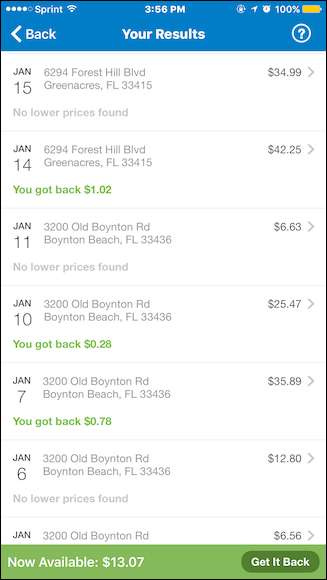
แตะที่ผลลัพธ์ใดก็ได้เพื่อดูรายละเอียดผลลัพธ์ซึ่งคุณสามารถดูรายการโดยละเอียดของสิ่งที่คุณซื้อจำนวนเงินที่คุณจ่ายและราคาแต่ละรายการ หากใบเสร็จใด ๆ อยู่ระหว่างดำเนินการก็จะแสดงให้คุณเห็นเช่นกัน
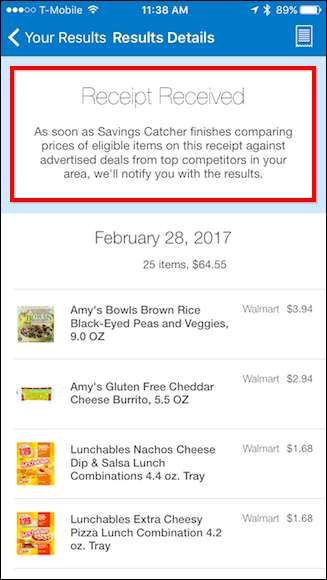
หากพบราคาที่ต่ำกว่าจากใบเสร็จที่สแกนจะแสดงให้คุณเห็นว่าสินค้านั้นคืออะไรและคุณได้รับคืนเท่าไร
แตะไอคอนเล็ก ๆ ที่มุมขวาบนเพื่อดูใบเสร็จของคุณ









